Luồng xử lí của chúng ta ở bài này là khi người dùng click vào nút Edit sẽ sửa trực tiếp dòng đó, sửa xong bấm Save để lưu còn không thì bấm Cancel để hủy.
Trong file
Trong quá trình duyệt mảng ta kiểm tra id của sản phẩm có trùng với idEdit không, nếu trùng thì sẽ load riêng một Component để edit sản phẩm.
Trong file
Trong file
Trong project này chúng ta có 2 phần hiển thị level dưới dạng select - option là ở Component ItemEdit và ở Component Form thêm sản phẩm.
Theo cá nhân mình để tối ưu thì ta tạo một mảng chứa các giá trị level này, Component nào cần thì gửi mảng này sang.
Cách xử lí mảng này sẽ như sau:
Việc này cũng không quá khó chúng ta chỉ cần gắn giá trị levelEdit vào thẻ select thì nó sẽ ra đúng.
Nội dung chính
1. Lấy thông tin sản phẩm muốn sửa
Nếu các bạn đã đọc kĩ bài 5 xóa Item ở đây thì bài 6 sửa Item cũng có đôi phần giống giống như vậy. Chúng ta sẽ chỉ sửa phần tên và level của sản phẩm, còn sửa sản phẩm nào thì sẽ dựa vào id của nó. Trong fileApp.js ta tạo thêm các state để lưu các giá trị cần sửa, lưu ý level là kiểu số number
constructor(props) {
super(props);
this.state = {
...
indexEdit: 0,
idEdit: '',
nameEdit: '',
levelEdit: 0
}
}
App.js ta sẽ viết một hàm để nhận thông tin Item muốn sửa.
handleEditItem = (index,item) => {
console.log(index,item);
}
renderItem = () => {
let {items} = this.state;
return mapld(items,(item,index) => {
return (
<Item
...
handleEditItem={this.handleEditItem}
/>
)
});
}
Item.js vì nút Edit nằm trong file này. Ta sẽ viết một hàm cho sự kiện click Edit để gửi toàn bộ thông tin Item muốn sửa.
<button
type="button" className="btn btn-sm btn-warning marginR5"
onClick={()=>this.props.handleEditItem(index,item)}
>
Edit
</button>
Trong file
App.js giờ ta chỉ cần gắn các giá trị đó vào các biến state để lưu.
handleEditItem = (index,item) => {
this.setState({
indexEdit: index,
idEdit: item.id,
nameEdit: item.name,
levelEdit: item.level
});
}
2. Import Component ItemEdit
Trong fileApp.js hàm renderItem chúng ta đã lấy về một mảng các sản phẩm, sau đó check độ dài của mảng này, nếu bằng 0 thì hiển thị thông báo, nếu có thì bắt đầu duyệt mảng.Trong quá trình duyệt mảng ta kiểm tra id của sản phẩm có trùng với idEdit không, nếu trùng thì sẽ load riêng một Component để edit sản phẩm.
Trong file
App.js ta sẽ import thêm Component ItemEdit
import ItemEdit from './components/ItemEdit';
renderItem = () => {
let {items,idEdit} = this.state;
if(items.length === 0) {
return <Item item={0} />
}
return mapld(items,(item,index) => {
if(item.id === idEdit) {
return (
<ItemEdit />
)
}
return (
<Item
key={index}
...
/>
)
});
}
3. Load số thứ tự và tên sản phẩm
Cần nhớ rằng tất cả các thông tin như số thứ tự, id sản phẩm, tên sản phẩm, level sản phẩm chúng ta đã lấy được từ Component Item, giờ chỉ việc chuyển chúng sang Component ItemEdit thông qua các state ởApp.jsTrong file
App.js hàm renderItem ta lấy các giá trị state và gửi vào ItemEdit
renderItem = () => {
let {items,idEdit,indexEdit,nameEdit,levelEdit} = this.state;
if(items.length === 0) {
return <Item item={0} />
}
return mapld(items,(item,index) => {
if(item.id === idEdit) {
return (
<ItemEdit
key={index}
indexEdit={indexEdit}
nameEdit={nameEdit}
levelEdit={levelEdit}
/>
)
}
return (
<Item
key={index}
...
/>
)
});
}
ItemEdit.js có lẽ việc load đúng số thứ tự là dễ nhất nên chúng ta làm trước phần đó.
render() {
return(
<tr>
<td className="text-center">
{this.props.indexEdit}
</td>
...
</tr>
)
}
render() {
return(
<tr>
<td className="text-center">
{this.props.indexEdit}
</td>
<td>
<input
type="text" className="form-control"
value={this.props.nameEdit}
/>
</td>
...
</tr>
)
}
4. Load level sản phẩm
Việc hiển thị level sản phẩm tương đối rắc rối ở chỗ giá trị của nó là số và tương ứng với mỗi số là một kiểu hiển thị label với tên khác nhau.Trong project này chúng ta có 2 phần hiển thị level dưới dạng select - option là ở Component ItemEdit và ở Component Form thêm sản phẩm.
Theo cá nhân mình để tối ưu thì ta tạo một mảng chứa các giá trị level này, Component nào cần thì gửi mảng này sang.
Cách xử lí mảng này sẽ như sau:
- Tạo một mảng rỗng
- Duyệt mảng các sản phẩm và lọc lấy giá trị level
- Nếu level chưa có thì add vào mảng rỗng
- Nếu level có rồi thì không add nữa
App.js, tại constructor của nó chúng ta sẽ tạo mảng mới và sử dụng map để lọc giá trị level rồi push vào mảng đó.
class App extends Component {
constructor(props) {
super(props);
let arrayLevel = [];
if(Items.length > 0) {
for(let i = 0; i < Items.length; i++) {
if(arrayLevel.indexOf(Items[i].level) === -1) {
arrayLevel.push(Items[i].level);
}
}
}
this.state = {
...
}
class App extends Component {
constructor(props) {
...
if(Items.length > 0) {
...
}
arrayLevel.sort(function(a, b){return a - b});
...
class App extends Component {
constructor(props) {
...
this.state = {
...
arrayLevel: arrayLevel
}
let {items,idEdit,indexEdit,nameEdit,levelEdit,arrayLevel} = this.state;
...
<ItemEdit
key={index}
indexEdit={indexEdit}
nameEdit={nameEdit}
levelEdit={levelEdit}
arrayLevel={arrayLevel}
/>
ItemEdit.js ta viết một hàm có nhiệm vụ render các thẻ option tương ứng với mảng được nhận ở trên. Cách render các thẻ option sẽ như sau:- Lấy mảng arrayLevel từ props Component
- Duyệt mảng arrayLevel
- Với mỗi phần tử sẽ sinh ra một thẻ option tương ứng
class ItemEdit extends Component {
renderLevel = () => {
let {arrayLevel} = this.props;
return arrayLevel.map((level,index)=>{
switch (level) {
case 0:
return <option key={index} value={level}>Low</option>
case 1:
return <option key={index} value={level}>Medium</option>
default:
return <option key={index} value={level}>High</option>
}
});
}
render() {
return(
<tr>
<td className="text-center">
{this.props.indexEdit}
</td>
<td>
<input
type="text" className="form-control"
value={this.props.nameEdit}
/>
</td>
<td className="text-center">
<select className="form-control">
{this.renderLevel()}
</select>
</td>
...
</tr>
)
}
}
export default ItemEdit;
Việc này cũng không quá khó chúng ta chỉ cần gắn giá trị levelEdit vào thẻ select thì nó sẽ ra đúng.
<select
className="form-control"
value={this.props.levelEdit}
>
{this.renderLevel()}
</select>
Danh sách bài học về ReactJS
- ReactJS B1 - Tạo giao diện HTML-CSS
- ReactJS B2 - Tạo project và copy giao diện
- ReactJS B3 - Phân chia Component
- ReactJS B4 - Tạo mockdata và render Item
- ReactJS B5 - Delete Item
- ReactJS B6 - Edit Item (P1)
- ReactJS B6 - Edit Item (P2)
- ReactJS B7 - Add Item
- ReactJS B8 - Sort Item
- ReactJS B9 - Search Item
ReactJS cơ bản qua ví dụ thực tế - B6 Edit Item (P1)
 Reviewed by kentrung
on
March 08, 2018
Rating:
Reviewed by kentrung
on
March 08, 2018
Rating:
 Reviewed by kentrung
on
March 08, 2018
Rating:
Reviewed by kentrung
on
March 08, 2018
Rating:









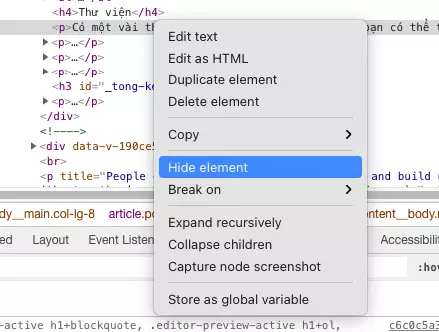
No comments: